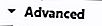Sugerencia: para cambiar el nombre de un archivo PDF que desea descargar, haga clic con el botón derecho en el enlace de descarga y seleccione Guardar como.
- Microsoft Edge
- explorador de Internet
- Google Chrome
- Mozilla Firefox
- Ópera

Microsoft Edge no descarga archivos PDF de forma predeterminada y esta configuración no se puede cambiar. Sin embargo, Edge le da la opción de guardar un PDF después de que se abra en el navegador.
- Busque el archivo PDF que desea ver o descargar y haga clic en él.
- El archivo debería abrirse automáticamente en la ventana del navegador.
- Para guardar (descargar) el PDF, haga clic en el


Usuarios de Internet Explorer
Al igual que Microsoft Edge, Internet Explorer no permite a los usuarios descargar archivos PDF de forma predeterminada en lugar de abrirlos en el navegador. Sin embargo, los siguientes pasos le mostrarán cómo ver o descargar.
- Abra Internet Explorer.
- Busque el PDF que desea ver o descargar y haga clic en él.
- Debería ver aparecer un cuadro en la parte inferior de la pantalla.

- El botón Abrir le permite ver el PDF, y Guardar le permite descargarlo.

Usuarios de Google Chrome
De forma predeterminada, Google Chrome abre un archivo PDF en la ventana del navegador en lugar de guardarlo en la carpeta de descargas. Para cambiar la forma en que Google Chrome trata los archivos PDF en el navegador, siga los pasos a continuación.
- Abre Google Chrome.
- Haga clic en el

- Seleccione Configuración en el menú desplegable que aparece.
- Desplácese hasta la parte inferior de la ventana de Configuración y haga clic en

- En la sección Privacidad y seguridad, haga clic en Configuración de contenido .

- Desplácese hacia abajo y haga clic en la opción de documentos PDF .
- Junto a Descargar archivos PDF en lugar de abrirlos automáticamente en Chrome, coloque el conmutador en la posición de encendido


- Cierre la pestaña Configuración y ahora cualquier PDF debe abrirse en Chrome o descargarse según su elección en el paso anterior.

Usuarios de Mozilla Firefox
Si estás usando Firefox, sigue estos pasos.
- Abre Mozilla Firefox.
- Haga clic en el

- Seleccionar

- En el lado izquierdo de la pantalla, asegúrese de que esté seleccionado General.
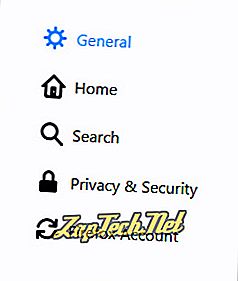
- En Aplicaciones, busque la sección PDF y haga clic en

- Para hacer que Firefox descargue automáticamente los archivos PDF, seleccione Guardar archivo en el menú desplegable.
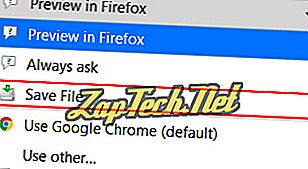
Consejo: para volver a abrir archivos PDF en el navegador, repita estos pasos y seleccione (predeterminado) o Usar otro ... para elegir otro programa.

Usuarios de opera
De forma predeterminada, Opera abre un archivo PDF en la ventana del navegador en lugar de guardarlo en la carpeta de descargas. Para cambiar la forma en que Opera trata los archivos PDF en el navegador, siga los pasos a continuación.
- Abra el navegador de Internet Opera.
- Haga clic en el menú de Opera

- Seleccione Configuración en el menú desplegable que aparece.
- Haga clic en el
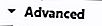
- En la sección Privacidad y seguridad, haga clic en Configuración de contenido .

- Desplácese hacia abajo y haga clic en la opción de documentos PDF .
- Junto a Descargar archivos PDF en lugar de abrirlos automáticamente en Opera, coloque el conmutador en la posición de encendido


- Cierre la pestaña Configuración y ahora cualquier PDF debe abrirse en Opera o descargarse según lo que haya elegido en el paso anterior.